こんにちは、日々 Wordと格闘する男・高田です(プロフィール)。
Wordでルビ(ふりがな)をふる時に、人名や地名など同じ読みの漢字が頻出する場合があります。
これらにいちいちルビを適用するのは面倒なので、一括でルビをふる方法を覚えておくと便利です。
今回は以下のような文章を想定し、「我輩」の文字列に一括でルビをふってみます。
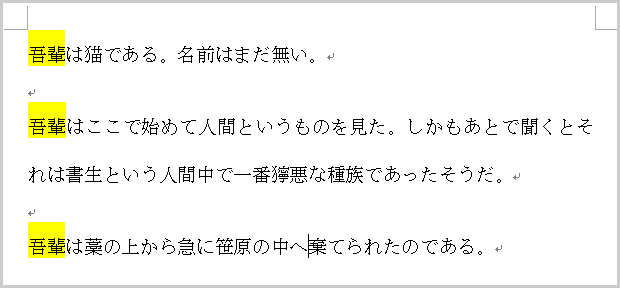
まずは、文字列「我輩」のどれか1つを選択し…
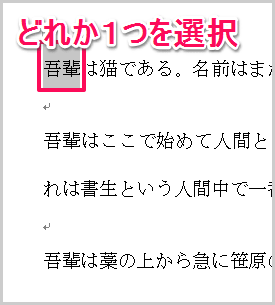
この状態で「ルビ」アイコンをクリック(*ルビを振る動作にショートカットを割り当てることもできます ※参考:Wordでルビを振る動作にショートカットを割りあてる方法
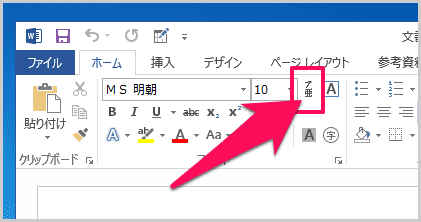
「ルビ」ウィンドウが開いたら、対象文字列右側のルビ部分に「ふりがな」を記入します。ここまでは、通常のルビふり操作と一緒です。
ここですぐに「OK」を押さずに、画面左下の「すべて適用」ボタンをクリックします。
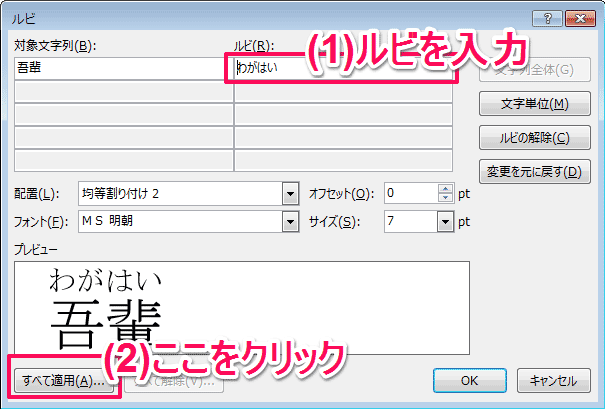
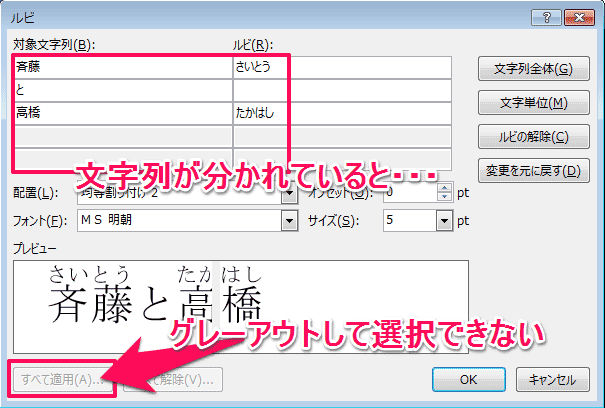
「ルビの変更確認」ウィンドウが開きます。
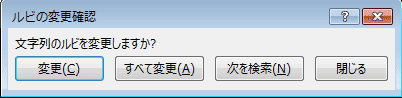
基本的な動作は一般的な「置換」と一緒です。
- 変更:現在選択中の文字にルビをふる
- すべて変更:文中のすべての同一文字列に同じルビを一括でふる
- 次を検索:次の同一文字列に飛ぶ
「すべて変更」ボタンをクリックすると、自動でルビふり作業が行われ、以下のように「■個の項目を変更しました」のウィンドウが出ます。
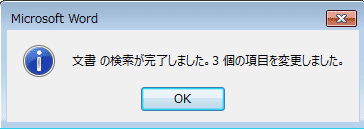
以上で完了です。
実際に、文章を確認してみると「我輩」の文字列すべてに「わがはい」とルビが振られています。
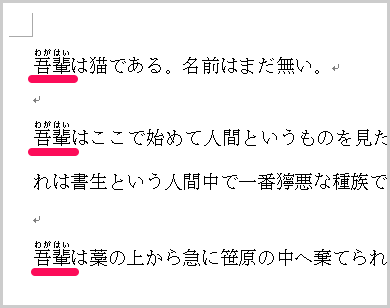
皆さんも試してみてください。
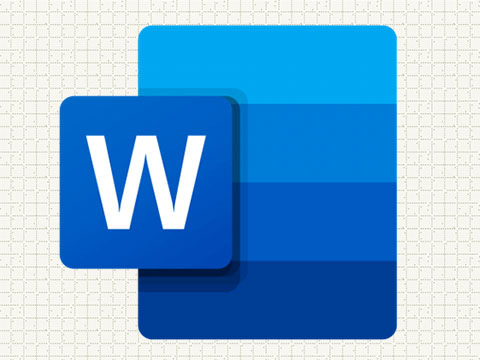



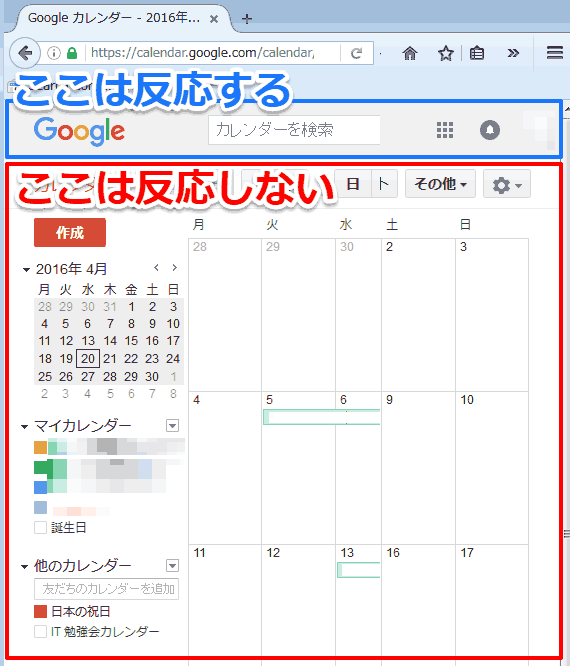


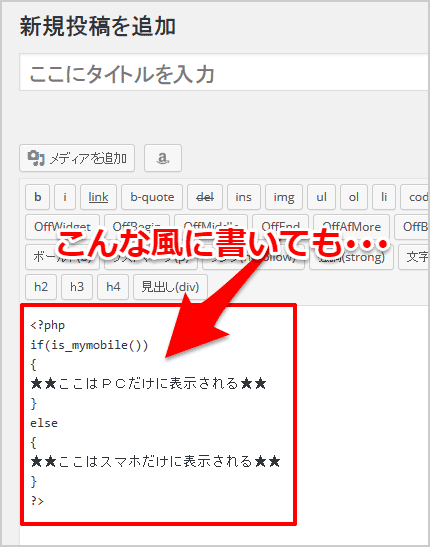

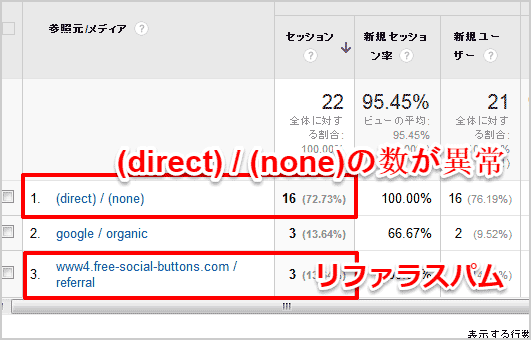
コメントを残す